Slik forhindrer du en app fra å bruke data på Android
Det kan være veldig lett å miste oversikten over mengden data du bruker på smarttelefonen, spesielt hvis du strømmer video eller spiller spill.
De med en sjenerøs månedlig datakvote bryr seg kanskje ikke så mye om de bruker opp data i en rask hastighet, men de med 10 GB månedlig data vil kanskje være mer konservative med bruken.
I tillegg er det viktig å holde tett kontroll over databruken din når du roamer i utlandet, da du, avhengig av leverandøren, kan få noen ekle kostnader fra overdreven bruk.
Android-brukere vil gjerne vite at du kan begrense bakgrunnsdatabruken til hver app individuelt. Dette forhindrer ikke apper fra å bruke opp dataene dine når de åpnes, men hindrer dem i det minste fra å bruke mobiltilkoblingen din til bakgrunnsaktivitet som automatiske oppdateringer.
Hvis du ikke vil bruke opp noen data i det hele tatt, er den beste prosessen å deaktivere mobiltilkoblingen ved å gå til Innstillinger > Nettverk og Internett > SIM-kort > din valgte nettverksleverandør > og deretter deaktivere Mobil Data. Du bør også kunne gjøre dette via rullegardinmenyen til Android-telefonen din.
Men hvis du foretrekker å fortsette å bruke dataene dine, men forhindrer at enkelte apper bruker opp kvoten din i bakgrunnen, følg trinnene nedenfor.
Dette trenger du:
- Smarttelefon med SIM-kort
Kortversjonen
- Åpne Innstillinger
- Velg Apper
- Velg din valgte app
- Velg Mobildata og Wi-FI
- Slå av bakgrunnsdata
-
Steg
1Åpne Innstillinger

Du bør kunne gjøre dette ved å søke etter "Innstillinger" i søkefeltet. Alternativt bør sveiping opp avsløre et tannhjulikon, som er en snarvei til innstillinger. Eller du kan ha et ikon allerede vist på startskjermen eller app-skuffen.

-
Steg
2Velg Apper

På vår Google Pixel 6, dette var det tredje alternativet nede. Dette kan potensielt variere avhengig av hvilken Android-telefon du eier.

-
Steg
3Velg din valgte app

Du bør se en kort liste over appene du har brukt sist. Hvis du velger "Se alle" bør denne listen utvides til å inkludere hver enkelt app som er installert på enheten din. Velg appen du vil deaktivere bakgrunnsdata for.

-
Steg
4Velg Mobildata og Wi-Fi

Du bør finne alternativet for mobildata og Wi-Fi omtrent fire mellomrom ned fra toppen. Press den.

-
Steg
5Slå av bakgrunnsdata

Android-telefonen din skal da vise bakgrunnsdatabruken den siste måneden eller så. Det vil sannsynligvis være veldig lavt, med Spotify månedlige bakgrunnsdatabruk som bare kommer til 500KB. Men hvis du fortsatt er opptatt av å deaktivere bakgrunnsdata, sørg for at bryteren flyttes til venstre posisjon med et enkelt trykk.

Feilsøking
Ja det kan du. Du kan enten bruke prosessen ovenfor for flere apper, eller i stedet aktivere Data Saver, som begrenser bakgrunnsdata til 5 apper om gangen. Du kan gjøre dette via Innstillinger > Nettverk og Internett > Datasparing.
På Android-telefonen din går du til Innstillinger > Nettverk og Internett > Sims > din valgte leverandør > Appbruksdata. Dette vil vise all mobildatabruken din den siste måneden for hver app, med appene som forbrukte mest data vises helt øverst. Du kan også endre bruksmåneden hvis du vil ha en fullstendig oversikt over de siste seks månedene.
Du vil kanskje like…

Slik aktiverer du Standby-modus i iOS 17 på iPhone

Slik bruker du bordplatemodus på Google Pixel Fold
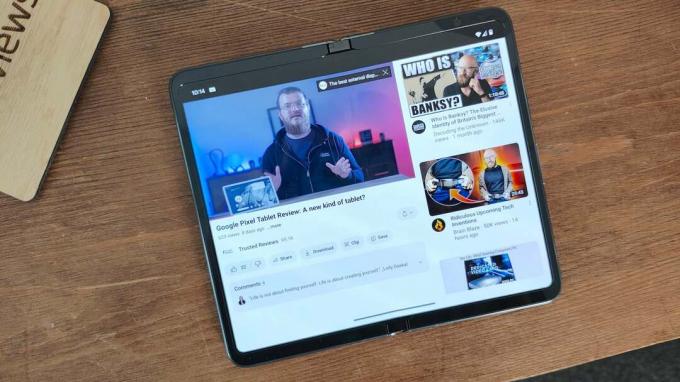
Slik bruker du multitasking på delt skjerm på Google Pixel Fold

Slik bruker du Android Nearby Share på Mac

Slik installerer du iPadOS 17 akkurat nå

Hvordan laste ned iMessage-apper på iPhone og iPad
Hvorfor stole på journalistikken vår?
Trusted Reviews ble grunnlagt i 2003 og eksisterer for å gi våre lesere grundige, objektive og uavhengige råd om hva de skal kjøpe.
I dag har vi millioner av brukere i måneden fra hele verden, og vurderer mer enn 1000 produkter i året.



